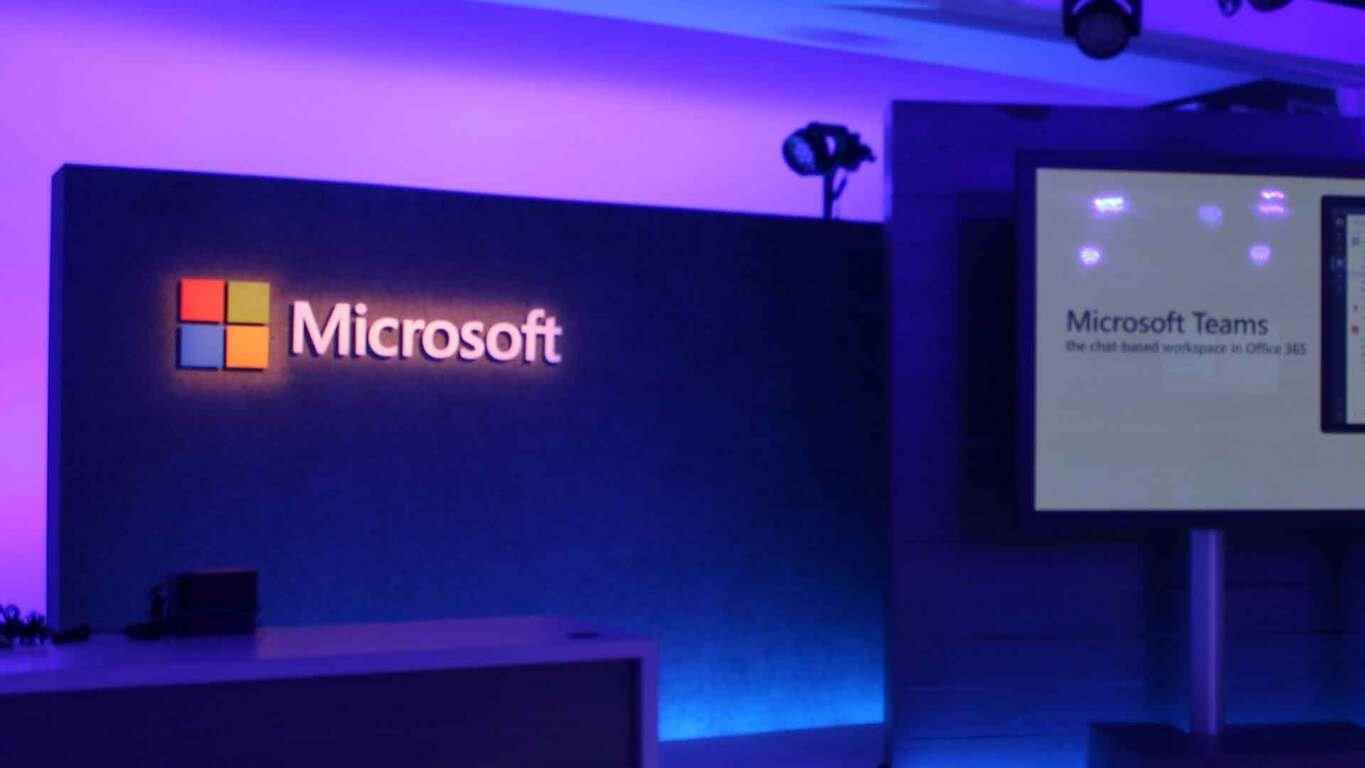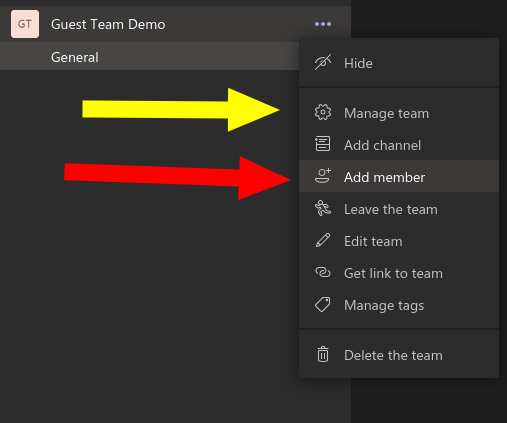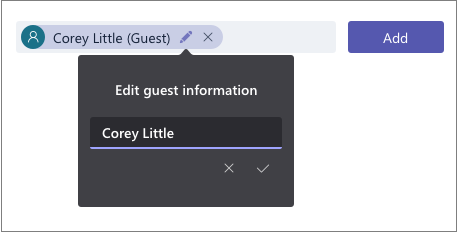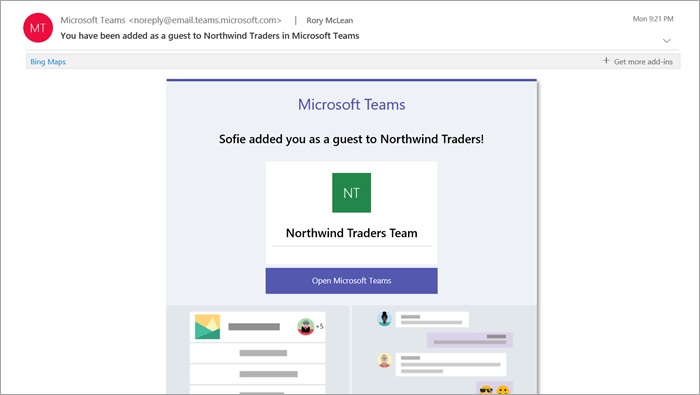Microsoft Teams est un excellent moyen de garder les membres de votre organisation connectés, en particulier lorsque vous travaillez à distance. Parfois, vous devrez peut-être travailler avec des personnes extérieures à votre organisation, telles que des sous-traitants, des clients ou des fournisseurs externes. En utilisant les capacités d’invité de Teams, vous pouvez ajouter ces utilisateurs de manière sécurisée, ce qui limite leur accès à vos données.
L’ajout d’invités est simple. Trouvez l’équipe à laquelle l’invité doit être ajouté dans la barre latérale Équipes. Cliquez sur le bouton « … » à droite du nom de l’équipe et sélectionnez « Ajouter un membre ».
Saisissez l’adresse e-mail de la personne que vous souhaitez ajouter. Une fois que vous avez rempli l’adresse e-mail, vous serez invité à ajouter un nom pour l’invité. Ensuite, cliquez sur le bouton « Ajouter » pour terminer le processus. (Si vous recevez un message « Nous ne trouvons aucune correspondance », l’accès invité est désactivé pour votre compte Office 365 – vous devez d’abord parler à un administrateur).
Votre invité recevra un e-mail l’invitant à rejoindre l’équipe. Une fois qu’ils auront accepté, ils apparaîtront comme n’importe quel autre membre.
Autorisations d’invité
Les autorisations des invités sont limitées pour aider à protéger les données de votre organisation. Les invités peuvent envoyer des messages à l’équipe comme n’importe quel autre utilisateur. Ils peuvent également partager des fichiers et créer des chats privés.
L’accès à la plupart des autres fonctionnalités est restreint, de sorte que les invités ne peuvent pas planifier de réunions, modifier les paramètres de Teams, créer de nouvelles équipes ou gérer des applications. Tu peux recevoir la liste complète de ce qui est autorisé sur le site de support de Microsoft.
Certaines options sont personnalisables et peuvent être contrôlées par équipe. Cliquez sur le lien « Gérer l’équipe » dans le menu des options d’une équipe et accédez à l’onglet « Paramètres ». Dans la section « Autorisations des invités », cochez les cases pour permettre l’accès des invités à certaines fonctionnalités, telles que la création et la suppression de chaînes.
Les invités sont toujours clairement étiquetés dans l’interface Teams pour éviter toute confusion.Tout utilisateur externe verra son nom suivi du suffixe du mot « Invité ». Vous pouvez afficher une liste complète des invités – et les supprimer de l’équipe – en cliquant sur « Gérer l’équipe » dans le menu d’options d’une équipe et en examinant la liste des membres qui s’affiche.
Enfin, vous n’avez pas besoin de créer de comptes invités pour les utilisateurs qui ont besoin d’un accès unique à une réunion Teams spécifique. Vous pouvez suivre notre guide dédié à la gestion de l’accès des invités aux appels vocaux et vidéo lorsqu’un accès persistant n’est pas requis.